Win10开机按F8进入高级选项。 在Windows 10中,用户可以通过在启动时按F8键来访问高级启动选项。由于Windows 10的启动过程相对快速,F8键无法及时响应。用户需要在系统启动时多次按此键,或者借助其他方法,如在设置中选择重启进入高级选项。进入高级选项后,用户可以访问各种故障排除工具,包括安全模式、启动修复和系统还原等功能,这对于解决开机问题非常重要。
一、进入高级选项的方法
除了按F8键,用户还可以通过其他方式进入Windows 10的高级选项。在系统设置中,用户可以选择“更新与安全”>“恢复”,在“高级启动”下点击“立即重启”。系统无法正常启动,Windows会自动进入恢复环境,用户也可以在此选择高级选项。
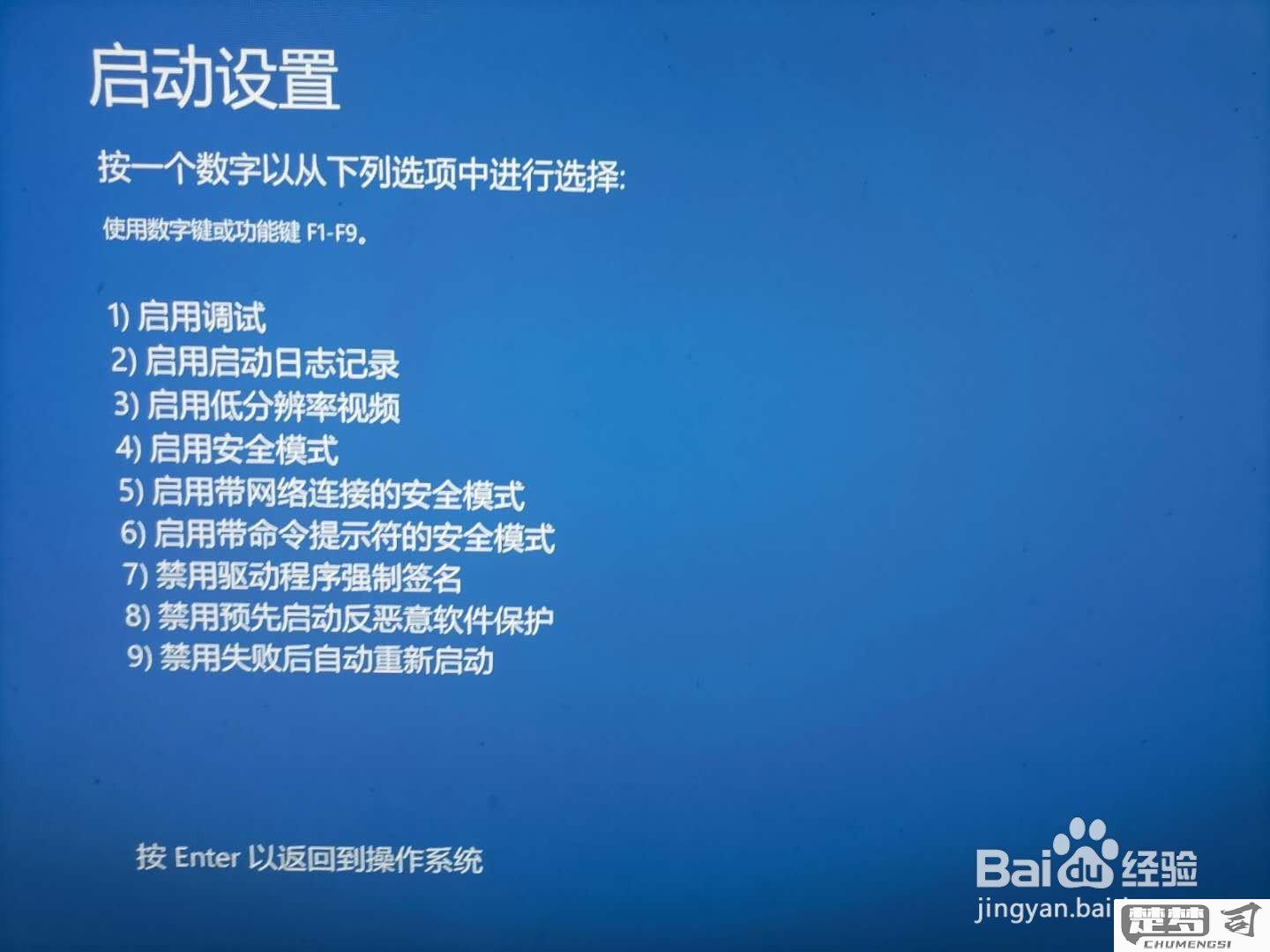
二、高级选项的功能
在高级选项中,用户可以找到多个重要的工具。安全模式可以帮助用户在仅加载基本驱动程序和服务的环境中启动系统,便于排查问题。启动修复功能可以自动检测并修复启动时出现的常见问题,而系统还原则可以将系统恢复到先前的状态,帮助解决因为软件或驱动程序更新导致的故障。
三、事项
在使用高级选项时,用户应备份重要数据,以防止在执行修复操作时数据丢失。了解各个选项的功能和适用场景也非常重要,以避免误操作导致更严重的问题。对于不熟悉计算机操作的用户,建议在专业人士的指导下进行相关操作。
常见问题解答(FAQs)
Q1: F8键无法进入高级选项,我该怎么办?
A1: F8键无效,可以尝试在系统设置中手动进入。进入“设置”>“更新与安全”>“恢复”,在“高级启动”下选择“立即重启”。
Q2: 进入高级选项后,我应该选择哪个工具?
A2: 选择哪个工具取决于你的问题。是启动问题,可以选择“启动修复”;如需进入安全模式,则选择“安全模式”。
Q3: 在高级选项中会丢失我的数据吗?
A3: 一般情况下,使用高级选项的工具不会导致数据丢失,但在进行系统还原或重置时,会影响文件,在操作前请务必备份重要数据。
